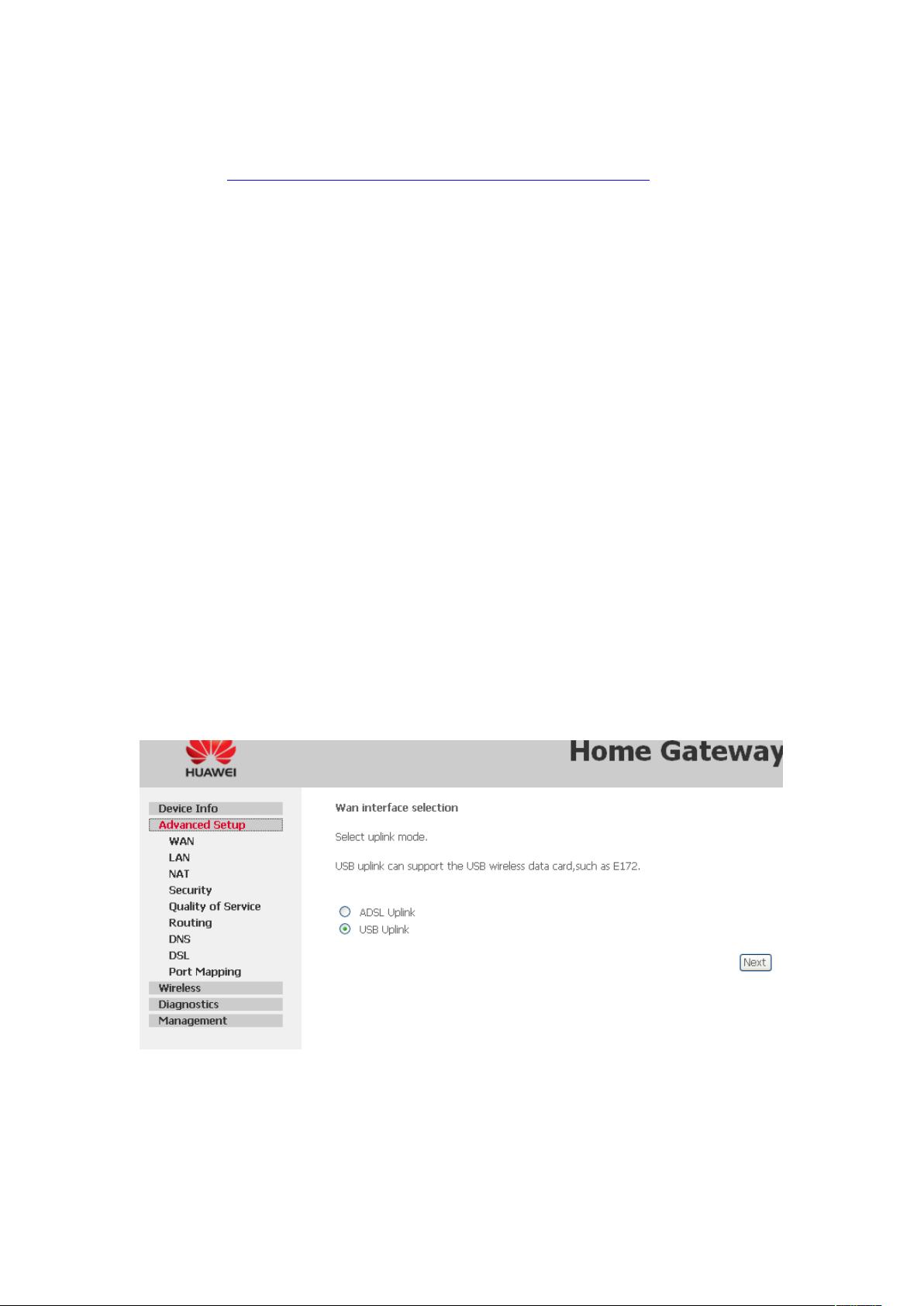华为HG556A 3G设置教程:升级固件与配置指南
需积分: 4 135 浏览量
更新于2024-09-14
收藏 198KB DOC 举报
本篇文档详细介绍了华为HG556A路由器的3G设置步骤,适用于025版本固件。以下是关键知识点:
1. **固件升级**:
- 首先,确保你已经下载并解压了华为HG556A B025版本的固件包,可以从Vodafone Ireland的官方下载链接获取:<https://broadband.vodafone.ie/download/files/HG556a_B025.zip>
- 登录路由器管理界面,通过IP地址192.168.1.1,使用用户名"advanced"和密码"advanced"登录。如果遇到问题,可能需要带电按住路由器背面的复位孔20秒,然后进入高级设置。
2. **WAN设置**:
- 在设置中心,选择USB UpLink方式连接3G网络,这通常用于通过USB数据卡实现非有线互联网连接。
- PPP(Point-to-Point Protocol)配置至关重要,确保PPPUsername和PPPPassword保持为空格,选择AuthenticationMethod:AUTO,输入正确的APN(例如:3GNET)。
3. **DNS服务器设置**:
- 用户需要手动或自动设置DNS服务器地址,确保PrimaryDNSserver和SecondaryDNSserver字段留空,因为3G连接可能会自动生成这些地址。
4. **保存与重启**:
- 完成所有设置后,点击Save/Reboot进行保存并重启路由器。重启后,路由器会重置配置并加载新的固件。
5. **初始配置**:
- 使用浏览器访问路由器的初始配置页面(http://192.168.1.1/hspacfgfirst.html),输入用户名"admin"和默认密码(部分型号可能是VF-EShg553)连接。
6. **连接成功验证**:
- 成功连接后,用户将看到路由器的状态显示,表明可以正常使用互联网。至此,3G连接设置完成,并可以通过网页浏览器或其他应用正常上网。
总结来说,这篇华为HG556A 3G设置文档提供了详细的操作指南,帮助用户正确配置设备以利用3G网络,涉及固件升级、WAN设置、DNS配置以及初次连接设置。通过遵循这些步骤,用户可以确保路由器与3G网络的有效连接。
2013-04-11 上传
2013-03-20 上传
2024-10-26 上传
2024-10-26 上传
2024-02-04 上传
2023-09-08 上传
2023-09-09 上传
2024-11-07 上传
aliumei
- 粉丝: 0
- 资源: 3
最新资源
- Angular程序高效加载与展示海量Excel数据技巧
- Argos客户端开发流程及Vue配置指南
- 基于源码的PHP Webshell审查工具介绍
- Mina任务部署Rpush教程与实践指南
- 密歇根大学主题新标签页壁纸与多功能扩展
- Golang编程入门:基础代码学习教程
- Aplysia吸引子分析MATLAB代码套件解读
- 程序性竞争问题解决实践指南
- lyra: Rust语言实现的特征提取POC功能
- Chrome扩展:NBA全明星新标签壁纸
- 探索通用Lisp用户空间文件系统clufs_0.7
- dheap: Haxe实现的高效D-ary堆算法
- 利用BladeRF实现简易VNA频率响应分析工具
- 深度解析Amazon SQS在C#中的应用实践
- 正义联盟计划管理系统:udemy-heroes-demo-09
- JavaScript语法jsonpointer替代实现介绍